用于标注的文本符号大小可以在其可见比例范围内进行动态调整,以在较小比例下降低视觉密度,同时在较大比例下保持适当的相对符号大小。 通常,文本符号大小的这些差异在可见比例范围内是微妙的。 应保持适合每种比例下的要素密度的文本符号大小,而不引入明显的符号大小增加。
在以下示例中,比例尺设置为 1:250,000(使用 9 磅字体)和 1:24,000(使用 28 磅字体)。 左侧图像显示了以 1:45,000 比例绘制的地图,标注以较大的字体绘制。 中间图像显示了以 1:125,000 比例绘制的地图,右侧图像显示了以 1:245,000 比例绘制的地图。随着地图的缩小,字体大小会根据比例尺设置而减小。
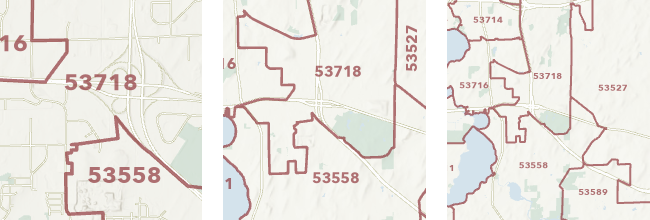
基于比例的符号大小调整仅适用于 2D 地图。 不适用于 3D 场景。
要调整基于比例的标注大小,请完成以下步骤:
- 确保按标注列出是显示内容窗格的活动方式。 单击按标注列出选项卡
 。
。 - 在内容窗格中选择标注分类,然后单击标注选项卡。
- 在标注选项卡的文本符号组中,单击文本符号启动器
 。
。 - 在符号选项卡的常规选项卡
 上,展开外观,然后选中启用基于比例的大小调整。
上,展开外观,然后选中启用基于比例的大小调整。在大小属性下有一滑块。
滑块上的停靠点来自地图比例。 滑块涵盖整个比例范围,包括滑块最左侧的无限小比例(缩小极限)到滑块最右侧的极大比例零(放大极限)。 滑块的深色部分可显示符号类或图层的可见比例范围。 (如果可见比例范围不受相应要素类的特定比例约束,则整个滑块都将为深色。)
- 单击比例停靠点,然后在大小属性框中定义该比例下的符号大小。
您可以拖动停靠点定义不同比例下的大小。 停靠点间的文本符号大小呈线性变化。
- 单击添加尺寸停靠点按钮
 以基于定义的地图比例添加新的停靠点,或沿滑块单击。
以基于定义的地图比例添加新的停靠点,或沿滑块单击。
由于地图之间的比例属性可能会有所不同,因此在将符号保存为样式时,不会保留基于比例的标注设置。
要了解有关设置地图比例的详细信息,请参阅地图比例和比例属性。